 se me ocurrió que (no creo molestar a nadie con esto, pues vivimos reciclando) se pueden hacer máscaras y utilizarlas para diferentes modelos.
Entonces abrí la imagen anterior en el PSP, le reduje el tamaño a uno apropiado para una estampilla a colocar en un scrap en las medidas que suelo trabajar (750 x 750 px) y Selecciones - Seleccionar todo - Flotar. Rellenar con negro. Anular selección. Guardar como jpg.
se me ocurrió que (no creo molestar a nadie con esto, pues vivimos reciclando) se pueden hacer máscaras y utilizarlas para diferentes modelos.
Entonces abrí la imagen anterior en el PSP, le reduje el tamaño a uno apropiado para una estampilla a colocar en un scrap en las medidas que suelo trabajar (750 x 750 px) y Selecciones - Seleccionar todo - Flotar. Rellenar con negro. Anular selección. Guardar como jpg.
 Y así nos queda la imagen para usar como máscara infinitas veces. Despues la adornamos o con fotos o con otras imágenes que hagan juego con nuestro scrap.
Este sería un elemento dentro del scrap por lo que debe ser pequeño. Al insertarlo en la composición le aplicamos una ligera sombra.
Para realizar la tarjeta que muestro abajo, abrí una imagen nueva transparente en PSP, del mismo tamaño de mi máscara. Rellené con el color deseado, que sería en ese caso el color o tonalidad que va a tener la composición que voy a realizar. O un gradiente usando un color más oscuro y otro más claro, eso es a gusto.
Abrí el .jpg de mi máscara. Volví a la imagen. Capas - Nueva capa de máscara a partir de una imagen. Donde dice “Ventana origen” busqué la máscara que tenía abierta en el espacio de trabajo. Y apliqué, teniendo seleccionado en ese cuadro de diálogo: “Luminosidad de origen” e “Invertir datos de máscara”.
Después de eso, lo que siempre hacemos en estos casos: Capas - Fusionar - Grupo.
A esa capa se le pueden aplicar filtros de textura como el Unlimited 2.0 o el Texturized o cualquier otro efecto “ligero”.
Luego se busca y copia una tube con fondo (o foto o imagen) y al que se le puede agregar uno o varios bordes finitos. Se pega como nueva capa. Se colocan los textos a gusto imitando siempre una estampilla. Se fusionan las capas visibles porque tiene que ser una .pspimage transparente.
Así quedó la estampilla:
Y así nos queda la imagen para usar como máscara infinitas veces. Despues la adornamos o con fotos o con otras imágenes que hagan juego con nuestro scrap.
Este sería un elemento dentro del scrap por lo que debe ser pequeño. Al insertarlo en la composición le aplicamos una ligera sombra.
Para realizar la tarjeta que muestro abajo, abrí una imagen nueva transparente en PSP, del mismo tamaño de mi máscara. Rellené con el color deseado, que sería en ese caso el color o tonalidad que va a tener la composición que voy a realizar. O un gradiente usando un color más oscuro y otro más claro, eso es a gusto.
Abrí el .jpg de mi máscara. Volví a la imagen. Capas - Nueva capa de máscara a partir de una imagen. Donde dice “Ventana origen” busqué la máscara que tenía abierta en el espacio de trabajo. Y apliqué, teniendo seleccionado en ese cuadro de diálogo: “Luminosidad de origen” e “Invertir datos de máscara”.
Después de eso, lo que siempre hacemos en estos casos: Capas - Fusionar - Grupo.
A esa capa se le pueden aplicar filtros de textura como el Unlimited 2.0 o el Texturized o cualquier otro efecto “ligero”.
Luego se busca y copia una tube con fondo (o foto o imagen) y al que se le puede agregar uno o varios bordes finitos. Se pega como nueva capa. Se colocan los textos a gusto imitando siempre una estampilla. Se fusionan las capas visibles porque tiene que ser una .pspimage transparente.
Así quedó la estampilla:

Puedes encontrar pinceles de sellos y elementos de Correo en el sitio de DoziBaer , para dar más realismo a tu estampilla.

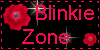









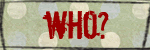

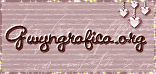
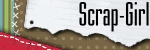




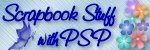









 Scrapped Memories es creación de MissDaisy, fruto del aprendizaje y práctica con el programa Paint Shop Pro.
En el caso de tutoriales ajenos, se cita la fuente y para las traducciones se contó con la autorización de sus autores.
Si alguna imagen te pertenece y no deseas que esté aquí publicada, envíame un mail para que la retire.
Este espacio no tiene fines de lucro, es solo para recreación y enseñanza.
Te pido que no te lo atribuyas como propio.
Este blog ha sido registrado en:
Scrapped Memories es creación de MissDaisy, fruto del aprendizaje y práctica con el programa Paint Shop Pro.
En el caso de tutoriales ajenos, se cita la fuente y para las traducciones se contó con la autorización de sus autores.
Si alguna imagen te pertenece y no deseas que esté aquí publicada, envíame un mail para que la retire.
Este espacio no tiene fines de lucro, es solo para recreación y enseñanza.
Te pido que no te lo atribuyas como propio.
Este blog ha sido registrado en:


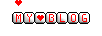
2 comentarios:
Estaba buscando un tuto para hacer estampillas y me encantó la manera sencilla en que lo resolviste... Graciasssssssssssss
Te invito a mi blog: www.creacionessil.blogspot.com
BELLISIMO TUTORIAL !!
PERO EL LINK DE SELLOS PARA CORREO NO FUNCIONA!!!
PODRIAS AYUDARME!!!????
GRACIAS
Publicar un comentario